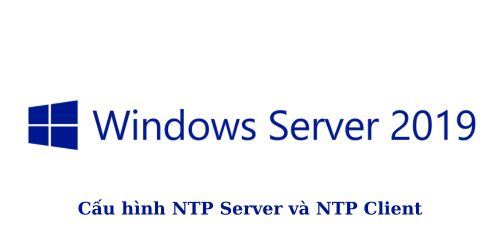NTP là gì?
NTP (Network Time Protocol) là một giao thức được sử dụng để đồng bộ hóa thời gian của hệ thống máy tính thông qua mạng dữ liệu chuyển mạch gói với độ trễ có biến đổi.
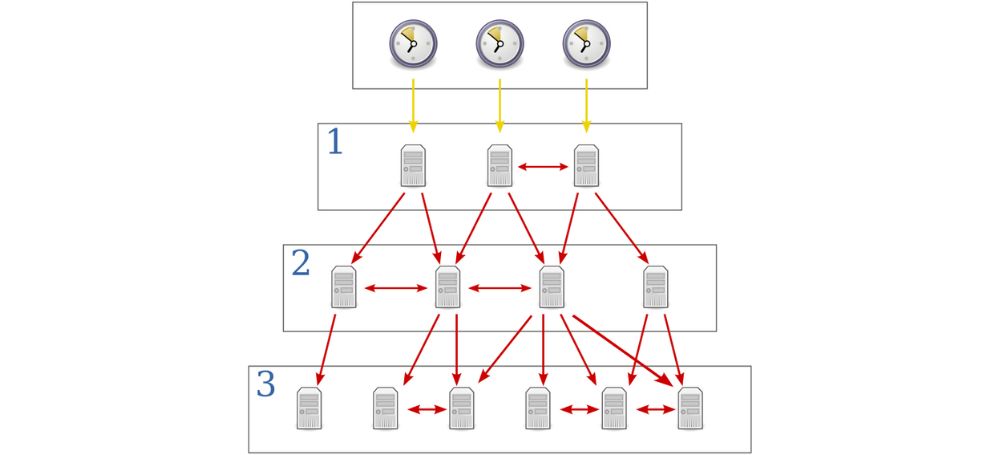
NTP bao gồm hai thành phần chính:
- NTP Server là một máy chủ đồng bộ thời gian chính xác, nhận thời gian UTC và cung cấp chúng tới cho NTP Client.
- NTP Client là một thiết bị hoặc máy tính được đồng bộ hóa thời gian với NTP Server thông qua mạng dữ liệu chuyển mạch gói
Cấu hình NTP Server
Nếu máy tính của bạn đã được cấu hình Active Directory Domain Controller, tính năng NTP Server đã được kích hoạt tự động. Vì vậy, ví dụ sau dành cho máy tính cần kích hoạt tính năng NTP Server trong môi trường WorkGroup. Bạn có thể cấu hình NTP Server trong Windows Server 2019 bằng cách chạy PowerShell với quyền quản trị và cấu hình như sau:
# Xác nhận cài đặt hiện tại (đây là cài đặt mặc định)
PS C:\Users\Administrator> Get-ItemProperty -Path "HKLM:\SYSTEM\CurrentControlSet\Services\w32time\TimeProviders\NtpServer"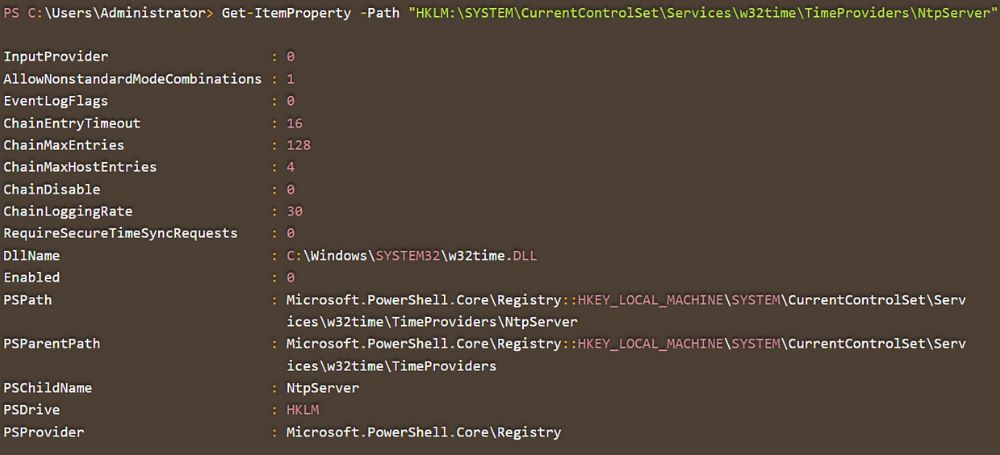
Kích hoạt tính năng NTP Server trên máy chủ
PS C:\Users\Administrator> Set-ItemProperty -Path "HKLM:\SYSTEM\CurrentControlSet\Services\w32time\TimeProviders\NtpServer" -Name "Enabled" -Value 1Đặt [AnnounceFlags] thành 5
PS C:\Users\Administrator> Set-ItemProperty -Path "HKLM:\SYSTEM\CurrentControlSet\services\W32Time\Config" -Name "AnnounceFlags" -Value 5

Khởi động lại dịch vụ Windows Time (W32Time)
# restart lại Windows Time service (W32Time)
PS C:\Users\Administrator> Restart-Service w32TimeNếu Windows Firewall đang chạy, cho phép cổng chạy port NTP
# Nếu Windows Firewall đang chạy, cho phép port NTP chạy
PS C:\Users\Administrator> New-NetFirewallRule `
-Name "NTP Server Port" `
-DisplayName "NTP Server Port" `
-Description 'Allow NTP Server Port' `
-Profile Any `
-Direction Inbound `
-Action Allow `
-Protocol UDP `
-Program Any `
-LocalAddress Any `
-LocalPort 123Lưu ý: NTP Server cũng cần thời gian đồng bộ với các host khác với tư cách là NTP Client.
Cấu hình NTP Client
Nếu máy tính của bạn kết nối với Internet, ngày và giờ sẽ được đồng bộ với NTP Server theo mặc định của Windows. Nếu máy tính của bạn ở trong Active Directory Domain, NTP Client sẽ được tự động cấu hình như sau:
- Domain Controller đồng bộ thời gian với PDC trong domain.
- PDC trong một domain đồng bộ thời gian với PDC trong Parent Domain (domain chính) hoặc với các Domain Controller khác.
- Các máy tính khách đồng bộ thời gian với Domain Controller mà client hiện đăng nhập.
Trong môi trường WorkGroup, bạn có thể thay đổi NTP server mặc định thành những máy chủ khác bằng cách chạy PowerShell với quyền admin và cấu hình như sau:
Đồng bộ hóa dữ liệu với NTP Server
# Đồng bộ hóa dữ liệu với NTP Server
PS C:\Users\Administrator> w32tm /query /source
time.windows.com,0x8Đồng bộ thời gian NTP Server với máy chủ
# Thay đổi NTP Server (thay đổi thời gian trên máy chủ)
# 0x01 : SpecialInterval
# 0x02 : UseAsFallbackOnly
# 0x04 : SymmetricActive
# 0x08 : NTP request in Client mode
PS C:\Users\Administrator> Set-ItemProperty -Path "HKLM:\SYSTEM\CurrentControlSet\Services\w32time\Parameters" -Name "NtpServer" -Value "ntp.nict.jp,0x8"
# restart lại Windows Time service (w32Time)
PS C:\Users\Administrator> Restart-Service w32TimeĐồng bộ theo các thủ công
# re-sync manually
PS C:\Users\Administrator> w32tm /resync
Kiểm tra tình trạng
PS C:\Users\Administrator> w32tm /query /status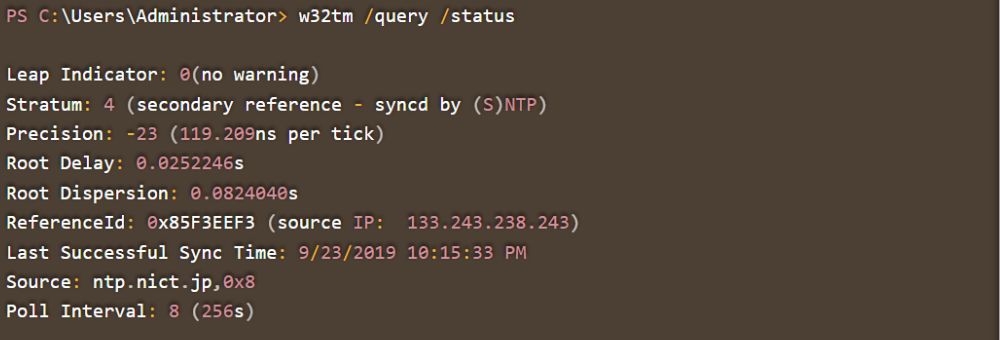
Nếu một máy tính ở trong môi trường domain Active Directory và là một Forest Root, thì mục tiêu đồng bộ thường được cấu hình thành [Local CMOS Clock] (Hardware Clock). Sau đó, nếu bạn muốn thay đổi cài đặt từ [Local CMOS Clock] sang NTP server, hãy thiết lập như sau:
Windows PowerShell
Copyright (C) Microsoft Corporation. All rights reserved.
# in AD Domain Environment, [Type] is set to [NT5DS]
PS C:\Users\Administrator> (Get-Item -Path "HKLM:\SYSTEM\CurrentControlSet\Services\w32time\Parameters").GetValue("Type")
NT5DS
# if target is [Local CMOS Clock] but you'd like to change it, change [Type] to [NTP] first
# next, change to NTP server with the same way in [1] section
PS C:\Users\Administrator> Set-ItemProperty -Path "HKLM:\SYSTEM\CurrentControlSet\Services\w32time\Parameters" -Name "Type" -Value "NTP"Bên trên là hướng dẫn cách cấu hình NTP Server và NTP Client cho hệ thống. Nếu bạn có bất kỳ thắc mắc hoặc câu hỏi nào, hãy để lại bình luận bên dưới và chúng tôi sẽ phản hồi trong thời gian sớm nhất. Chúc bạn thành công!